这几天一些人在使用MicrosoftOfficeVisio的时候,问其中是怎么把文件输出为高像素jpg图片的?今日在这小编就为你们带来了MicrosoftOfficeVisio把文件输出为高像素jpg图片的详细操作步骤。我们先打......
2022-05-07 87 Visio把文件输出为高像素jpg图片
Visio带有视觉辅助工具,可帮助对齐和构建图表中的元素,使其在屏幕和打印时都显得很棒。可用的主要视觉辅助工具包括标尺,网格和指南。
标尺有助于为图中的元素提供透视图。它们有助于定位形状,以获得一致和干净的外观。可以使用“视图”选项卡的“显示”部分中的简单复选框关闭或打开标尺。
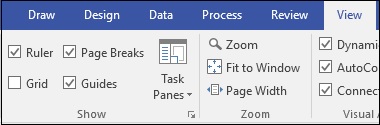
移动形状时,您会注意到垂直和水平标尺上有3条虚线(在下面的例子中以红色矩形显示)。这3条虚线表示图的左侧,中间和右侧部分。当您垂直或水平拖动形状时,这3条虚线有助于将形状精确定位在您需要的位置。
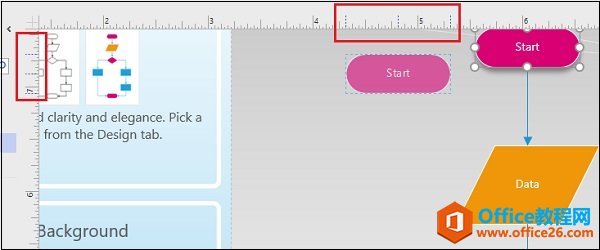
如果您需要一些屏幕区域,可以关闭标尺复选框。
就像标尺一样,指南有助于正确定位不同形状的图表。您可以从垂直和水平标尺创建任意数量的参考线。要创建指南,只需从垂直或水平标尺拖动一条线即可。
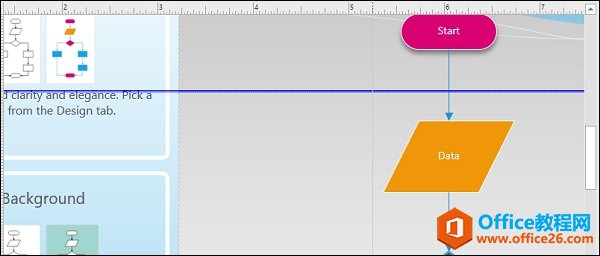
指南由线条表示,选中时显示为粗线。您只需选择指南并按键盘上的Delete键即可删除指南。取消选中“视图”选项卡中的“指南”复选框,从视图中删除所有指南。
将形状拖动到向导上可以将形状捕捉到向导。当形状咬合到导向器时,它随导向器一起移动。
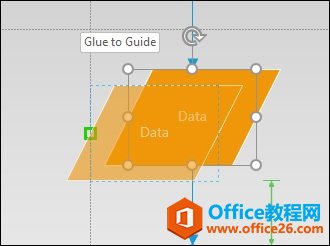
网格不仅有助于对齐图形中的形状,还可以成为重要的测量工具。网格包括限定区域的方框,可以调整。因此,网格可帮助您估计形状占用的可能区域,从而可以根据需要调整形状大小。
要打开或关闭网格,只需选中或取消选中“视图”选项卡中的“网格”复选框即可。
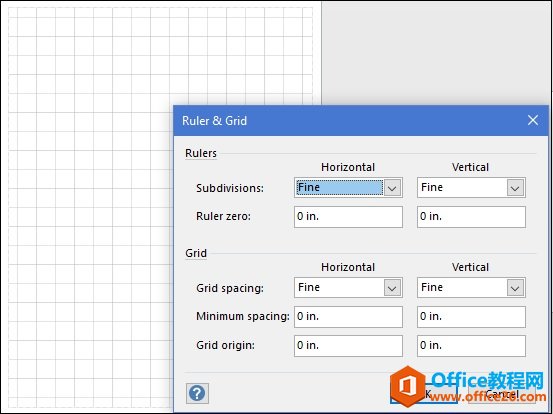
您还可以通过调整网格之间的间距来自定义每个网格的大小。为此,请单击“视图”选项卡中“显示”部分右下角的小向下箭头。
这将打开一个标尺和网格对话框,您可以在其中调整参数,例如网格中的细分,水平和垂直间距等。
相关文章

这几天一些人在使用MicrosoftOfficeVisio的时候,问其中是怎么把文件输出为高像素jpg图片的?今日在这小编就为你们带来了MicrosoftOfficeVisio把文件输出为高像素jpg图片的详细操作步骤。我们先打......
2022-05-07 87 Visio把文件输出为高像素jpg图片

Visio的新用户们,并不熟悉其中连接符在什么位置?今天在此文章中就带来了MicrosoftOfficeVisio找到连接符位置的详细操作过程。我们先打开MicrosoftOfficeVisio软件,在绘图区中添加两个形状。然......
2022-05-07 150 Visio找到连接符位置

怎么绘制大括号等特殊符号的?今日在这里小编就为你们带来了MicrosoftOfficeVisio绘制大括号等特殊符号的详细操作流程。我们需要先打开MicrosoftOfficeVisio软件,创建基本流程图。然后进入正文......
2022-05-07 481 Visio绘制大括号等特殊符号

一些用户在使用MicrosoftOfficeVisio的时候,不是很熟悉其中是怎么合并图形的?本期为你们带来的内容就讲述了MicrosoftOfficeVisio合并图形的详细操作流程。首先我们打开MicrosoftOfficeVisio软件,选......
2022-05-07 305 Visio合并图形

一些用户在使用MicrosoftOfficeVisio的时候,想要绘制办公室平面图,你们知道怎么绘制的吗?以下内容就为你们带来了MicrosoftOfficeVisio绘制办公室平面图的具体操作方法。我们需要先打开Micros......
2022-05-07 334 Visio绘制办公室平面图